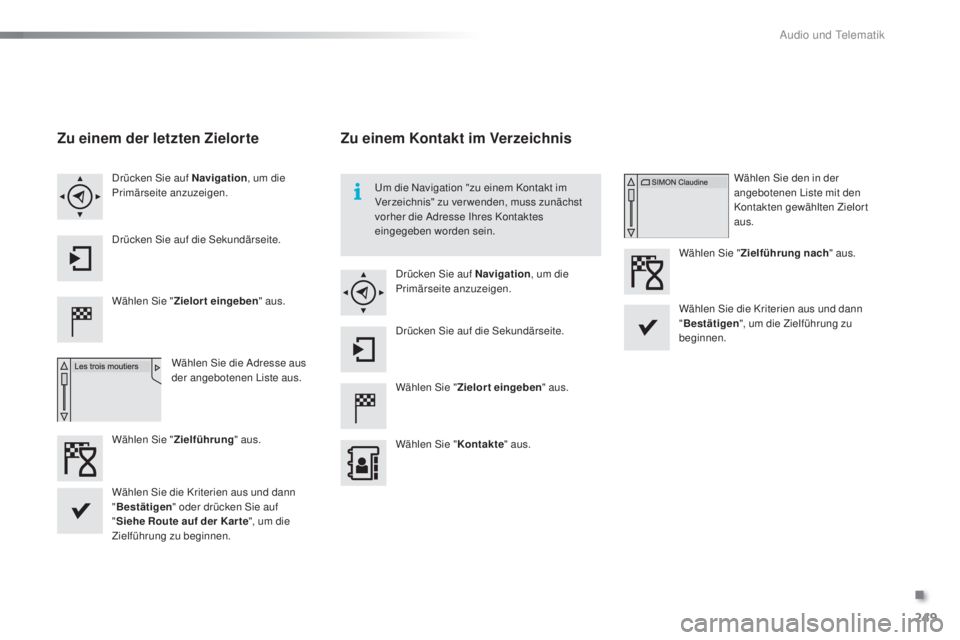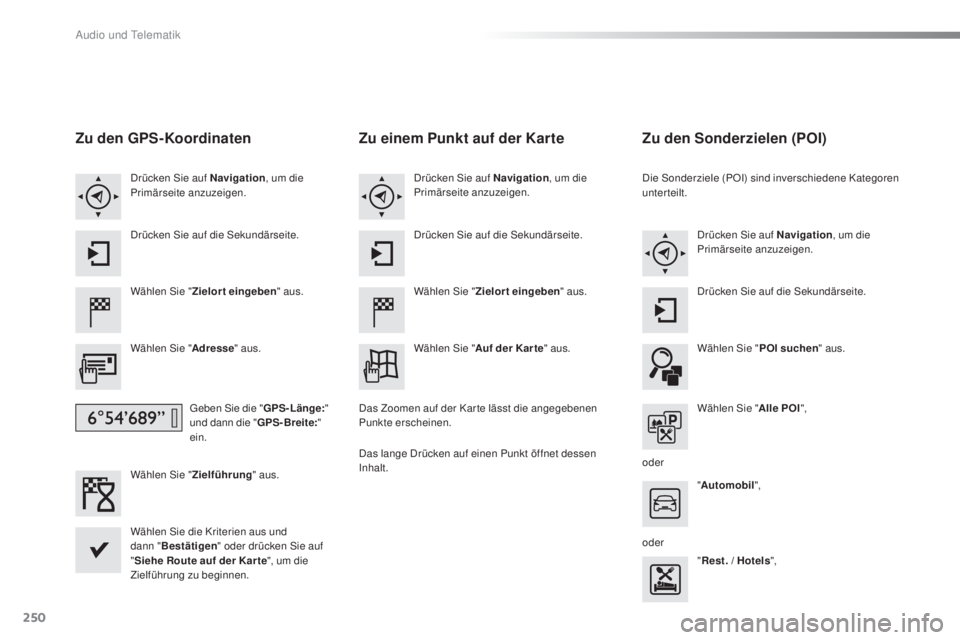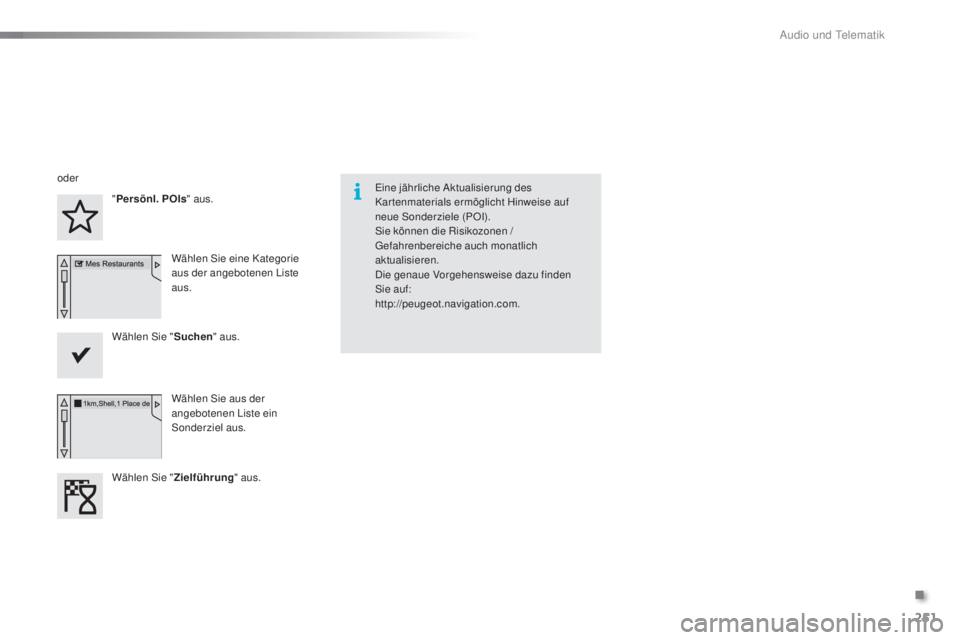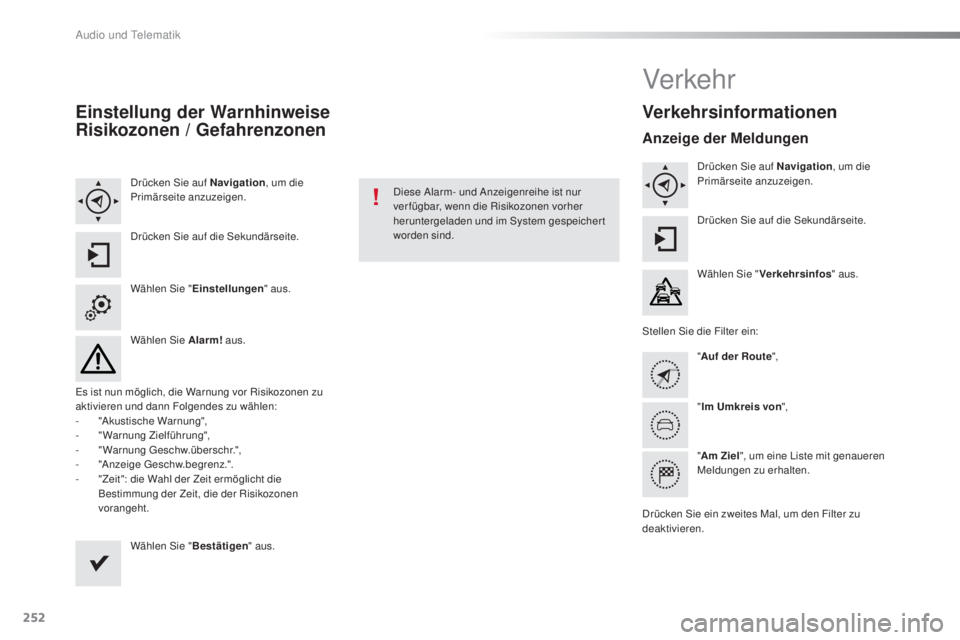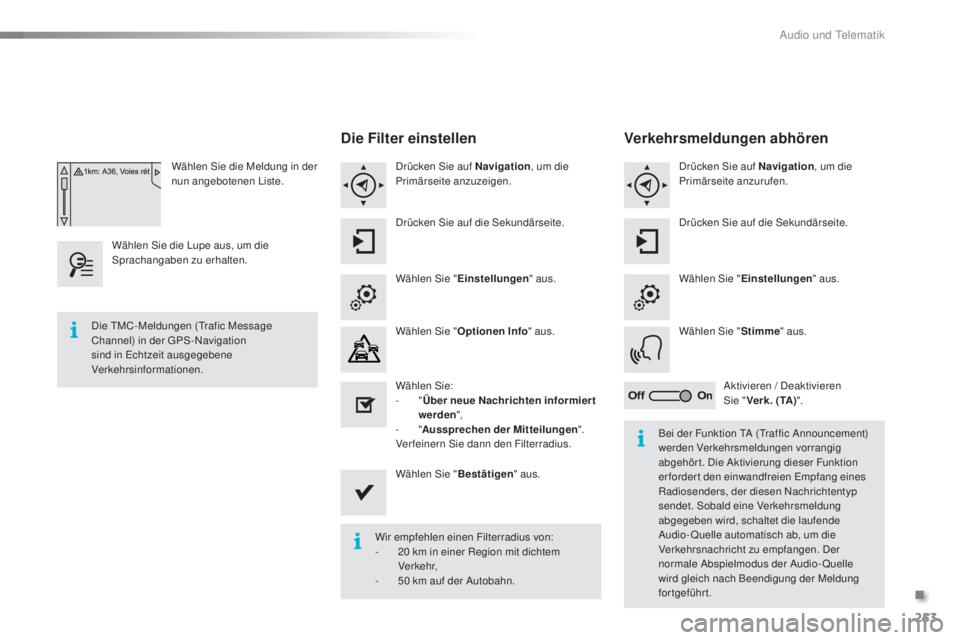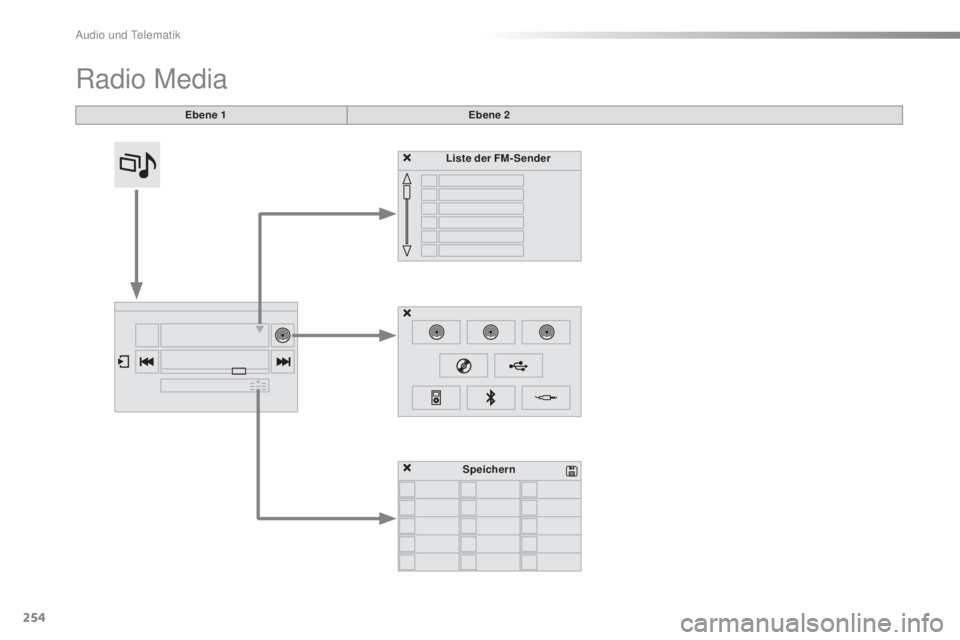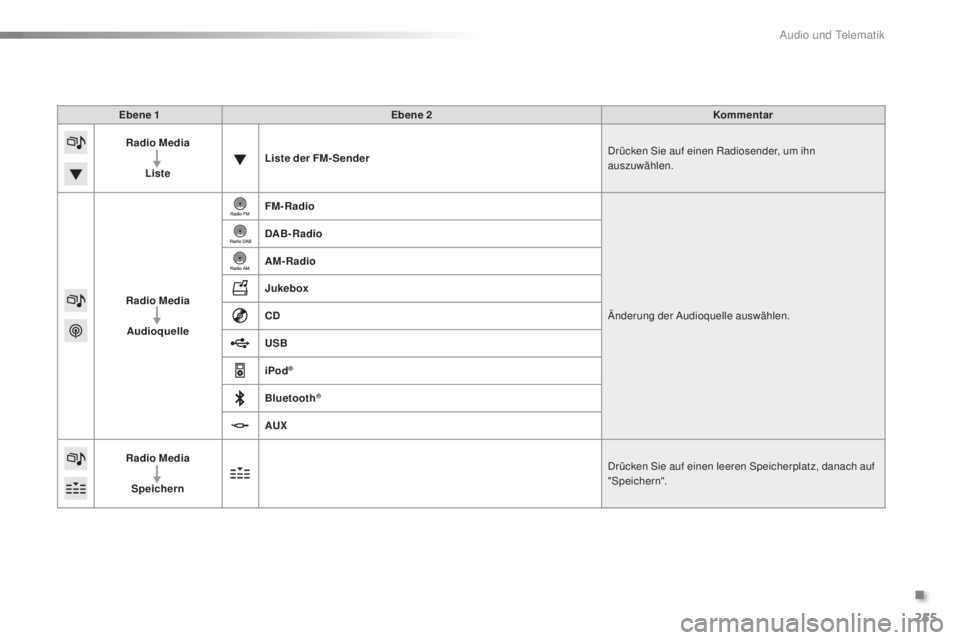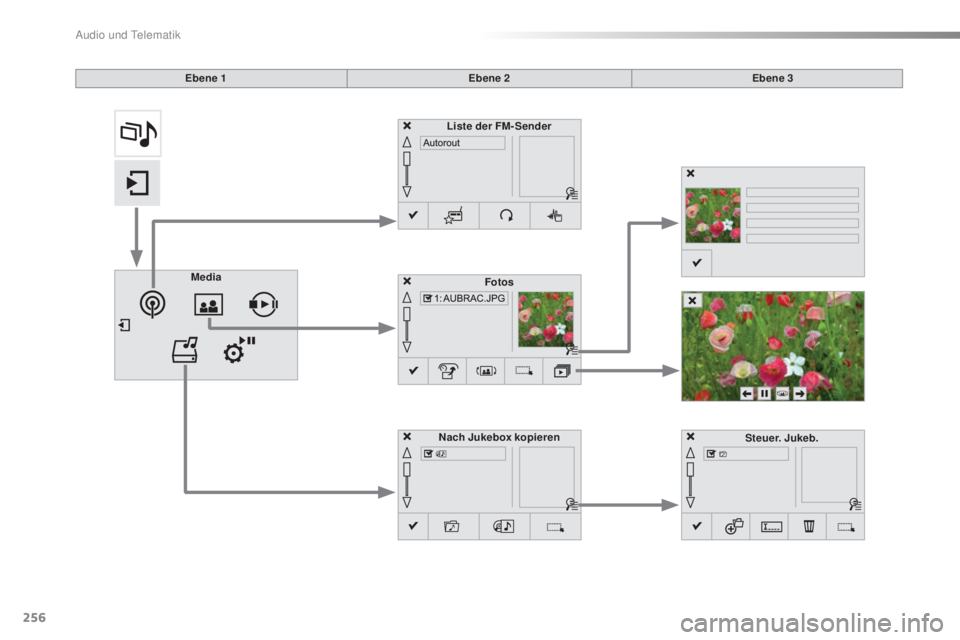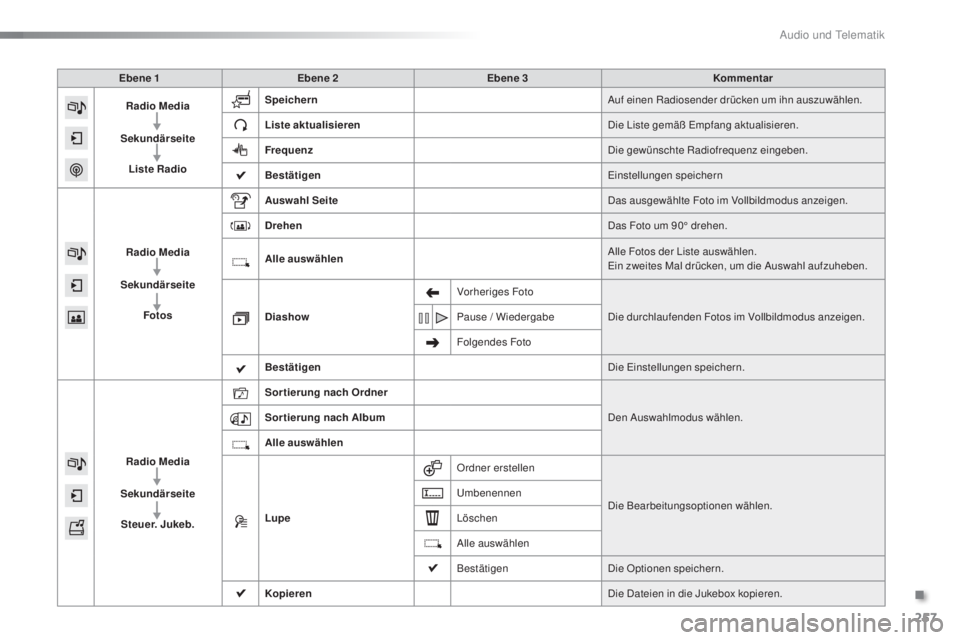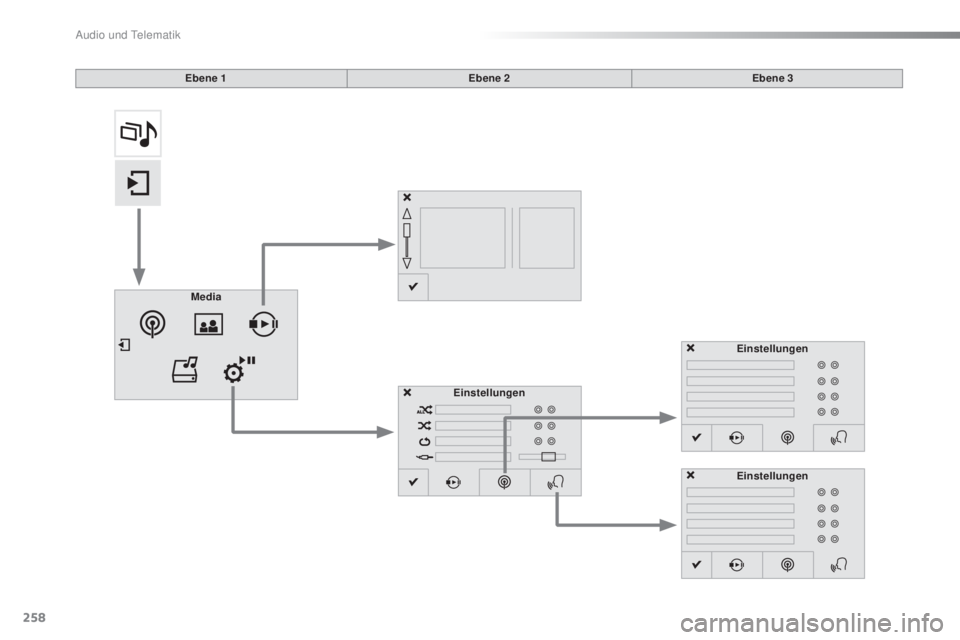PEUGEOT 2008 2015 Betriebsanleitungen (in German)
Manufacturer: PEUGEOT, Model Year: 2015,
Model line: 2008,
Model: PEUGEOT 2008 2015
Pages: 340, PDF-Größe: 7.89 MB
PEUGEOT 2008 2015 Betriebsanleitungen (in German)
2008 2015
PEUGEOT
PEUGEOT
https://www.carmanualsonline.info/img/29/76287/w960_76287-0.png
PEUGEOT 2008 2015 Betriebsanleitungen (in German)
Trending: navigation, sensor, ad blue, isofix, airbag, fuse, child lock
Page 251 of 340
249
2008_de_Chap12b_SMEGplus_ed01-2015
Zu einem der letzten Zielorte
Wählen Sie "Zielort eingeben " aus.
Wählen Sie die Adresse aus
der angebotenen Liste aus.
Drücken Sie auf Navigation
, um die
Primärseite anzuzeigen.
Drücken Sie auf die Sekundärseite.
Wählen Sie " Zielführung" aus.
Zu einem Kontakt im Verzeichnis
Wählen Sie " Zielort eingeben " aus.
Wählen Sie " Kontakte" aus.
Drücken Sie auf Navigation
, um die
Primärseite anzuzeigen.
Drücken Sie auf die Sekundärseite. Wählen Sie den in der
angebotenen Liste mit den
Kontakten gewählten Zielort
aus.
Wählen Sie " Zielführung nach " aus.
Wählen Sie die Kriterien aus und dann
" Bestätigen ", um die Zielführung zu
beginnen.
Um die Navigation "zu einem Kontakt im
Verzeichnis" zu verwenden, muss zunächst
vorher die Adresse Ihres Kontaktes
eingegeben worden sein.
Wählen Sie die Kriterien aus und dann
" Bestätigen " oder drücken Sie auf
" Siehe Route auf der Kar te ", um die
Zielführung zu beginnen.
.
Audio und Telematik
Page 252 of 340
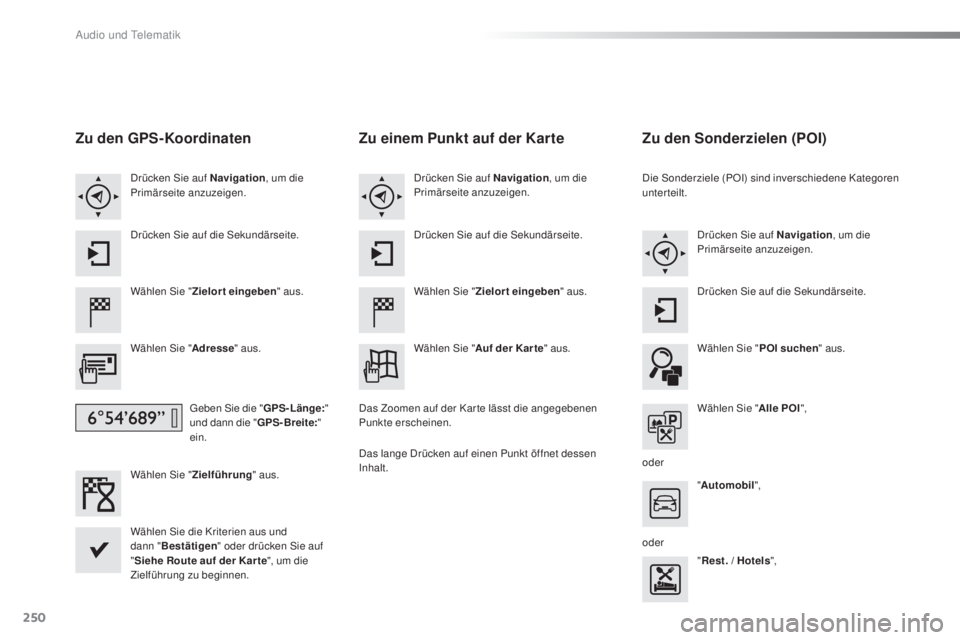
250
2008_de_Chap12b_SMEGplus_ed01-2015
Zu den GPS-Koordinaten
Wählen Sie "Zielort eingeben " aus.
Wählen Sie " Adresse" aus.
Geben Sie die " GPS- Länge:"
und dann die " GPS-Breite:"
ein.
Wählen Sie " Zielführung" aus.
Wählen Sie die Kriterien aus und
dann " Bestätigen " oder drücken Sie auf
" Siehe Route auf der Kar te ", um die
Zielführung zu beginnen. Drücken Sie auf Navigation , um die
Primärseite anzuzeigen.
Drücken Sie auf die Sekundärseite.
Zu einem Punkt auf der Karte
Wählen Sie " Zielort eingeben " aus.
Wählen Sie " Auf der Kar te " aus.
Drücken Sie auf Navigation
, um die
Primärseite anzuzeigen.
Drücken Sie auf die Sekundärseite.
Das Zoomen auf der Kar te lässt die angegebenen
Punkte erscheinen.
Das lange Drücken auf einen Punkt öffnet dessen
Inhalt.
Zu den Sonderzielen (POI)
Die Sonderziele (POI) sind inverschiedene Kategoren
unterteilt. Drücken Sie auf Navigation , um die
Primärseite anzuzeigen.
Drücken Sie auf die Sekundärseite.
Wählen Sie " POI suchen" aus.
Wählen Sie " Alle POI",
oder "Automobil ",
oder "Rest. / Hotels ",
Audio und Telematik
Page 253 of 340
251
2008_de_Chap12b_SMEGplus_ed01-2015
Eine jährliche Aktualisierung des
Kartenmaterials ermöglicht Hinweise auf
neue Sonderziele (POI).
Sie können die Risikozonen /
Gefahrenbereiche auch monatlich
aktualisieren.
Die genaue Vorgehensweise dazu finden
Sie auf:
http://peugeot.navigation.com.
oder
"Persönl. POIs " aus.
Wählen Sie eine Kategorie
aus der angebotenen Liste
aus.
Wählen Sie " Suchen" aus.
Wählen Sie aus der
angebotenen Liste ein
Sonderziel aus.
Wählen Sie " Zielführung" aus.
.
Audio und Telematik
Page 254 of 340
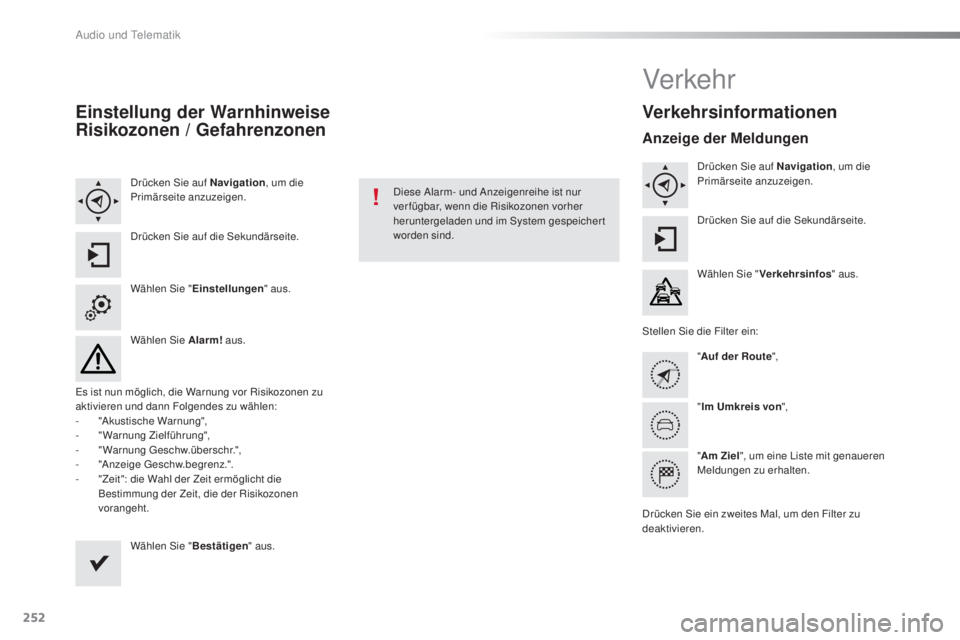
252
2008_de_Chap12b_SMEGplus_ed01-2015
Einstellung der Warnhinweise
Risikozonen / Gefahrenzonen
Drücken Sie auf Navigation, um die
Primärseite anzuzeigen.
Drücken Sie auf die Sekundärseite.
Wählen Sie " Einstellungen " aus.
Wählen Sie Alarm! aus.
Es ist nun möglich, die Warnung vor Risikozonen zu
aktivieren und dann Folgendes zu wählen:
-
"
Akustische Warnung",
-
"
Warnung Zielführung",
-
"
Warnung Geschw.überschr.",
-
"
Anzeige Geschw.begrenz.".
-
"
Zeit": die Wahl der Zeit ermöglicht die
Bestimmung der Zeit, die der Risikozonen
vorangeht.
Wählen Sie " Bestätigen" aus. Diese Alarm- und Anzeigenreihe ist nur
ver fügbar, wenn die Risikozonen vorher
heruntergeladen und im System gespeichert
worden sind.
Verkehr
Verkehrsinformationen
Anzeige der Meldungen
Drücken Sie auf Navigation
, um die
Primärseite anzuzeigen.
Drücken Sie auf die Sekundärseite.
Wählen Sie " Verkehrsinfos " aus.
Stellen Sie die Filter ein: "Auf der Route ",
" Im Umkreis von ",
" Am Ziel ", um eine Liste mit genaueren
Meldungen zu erhalten.
Drücken Sie ein zweites Mal, um den Filter zu
deaktivieren.
Audio und Telematik
Page 255 of 340
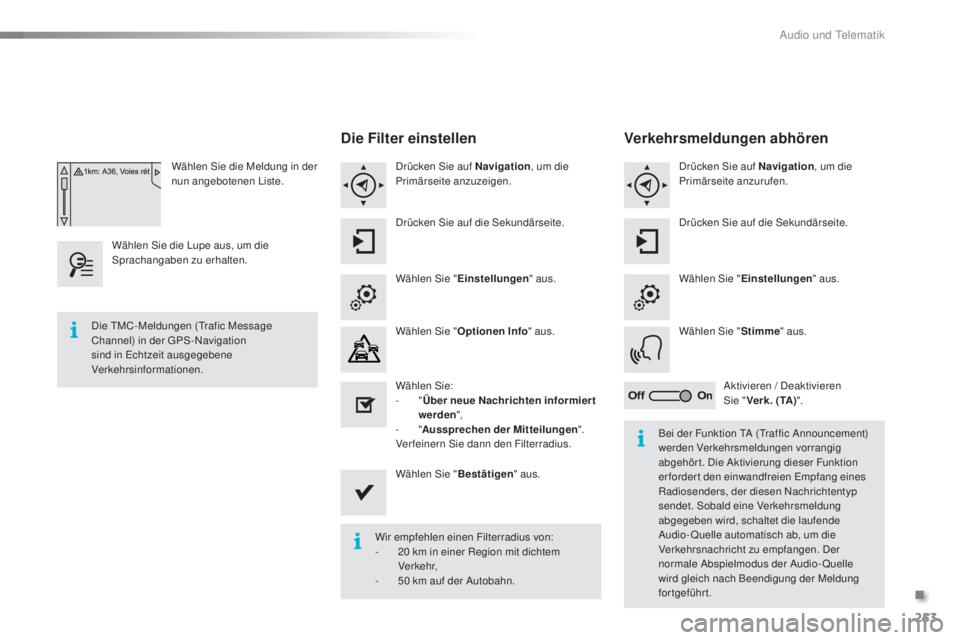
253
2008_de_Chap12b_SMEGplus_ed01-2015
Wählen Sie die Meldung in der
nun angebotenen Liste.
Wählen Sie die Lupe aus, um die
Sprachangaben zu erhalten.
Die Filter einstellen
Drücken Sie auf Navigation , um die
Primärseite anzuzeigen.
Drücken Sie auf die Sekundärseite.
Wählen Sie " Einstellungen " aus.
Wählen Sie " Optionen Info " aus.
Wählen Sie:
-
" Ü
ber neue Nachrichten informier t
werden ",
-
"A
ussprechen der Mitteilungen ".
Verfeinern Sie dann den Filterradius.
Wählen Sie " Bestätigen" aus.
Wir empfehlen einen Filterradius von:
-
2
0 km in einer Region mit dichtem
Ve r ke h r,
-
5
0 km auf der Autobahn.
Die TMC-Meldungen (Trafic Message
Channel) in der GPS -Navigation
sind in Echtzeit ausgegebene
Verkehrsinformationen.
Bei der Funktion TA (Traffic Announcement)
werden Verkehrsmeldungen vorrangig
abgehört. Die Aktivierung dieser Funktion
erfordert den einwandfreien Empfang eines
Radiosenders, der diesen Nachrichtentyp
sendet. Sobald eine Verkehrsmeldung
abgegeben wird, schaltet die laufende
Audio- Quelle automatisch ab, um die
Verkehrsnachricht zu empfangen. Der
normale Abspielmodus der Audio-Quelle
wird gleich nach Beendigung der Meldung
fortgeführt.
Verkehrsmeldungen abhören
Drücken Sie auf Navigation, um die
Primärseite anzurufen.
Drücken Sie auf die Sekundärseite.
Wählen Sie " Einstellungen " aus.
Wählen Sie " Stimme" aus.
Aktivieren / Deaktivieren
Sie " Ve r k . ( TA ) ".
.
Audio und Telematik
Page 256 of 340
254
2008_de_Chap12b_SMEGplus_ed01-2015
Radio Media
Ebene 1Ebene 2
Liste der FM- Sender
Speichern
Audio und Telematik
Page 257 of 340
255
2008_de_Chap12b_SMEGplus_ed01-2015
Ebene 1Ebene 2 Kommentar
Radio Media
Liste Liste der FM- Sender
Drücken Sie auf einen Radiosender, um ihn
auszuwählen.
Radio Media Audioquelle FM-Radio
Änderung der Audioquelle auswählen.
DAB-Radio
AM-Radio
Jukebox
CD
USB
iPod
®
Bluetooth®
AUX
Radio Media Speichern Drücken Sie auf einen leeren Speicherplatz, danach auf
"Speichern".
.
Audio und Telematik
Page 258 of 340
256
2008_de_Chap12b_SMEGplus_ed01-2015
Ebene 1Ebene 2Ebene 3
Media Fotos
Steuer. Jukeb.
Liste der FM- Sender
Nach Jukebox kopieren
Audio und Telematik
Page 259 of 340
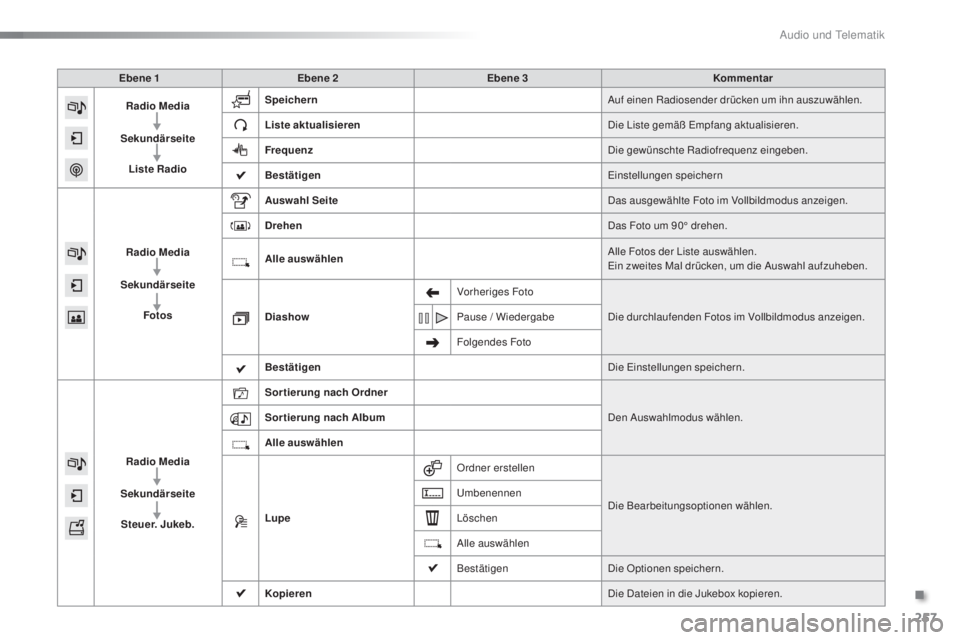
257
2008_de_Chap12b_SMEGplus_ed01-2015
Ebene 1Ebene 2 Ebene 3 Kommentar
Radio Media
Sekundärseite Liste Radio Speichern
Auf einen Radiosender drücken um ihn auszuwählen.
Liste aktualisieren Die Liste gemäß Empfang aktualisieren.
Frequenz Die gewünschte Radiofrequenz eingeben.
Bestätigen Einstellungen speichern
Radio Media
Sekundärseite Fotos Auswahl Seite
Das ausgewählte Foto im Vollbildmodus anzeigen.
Drehen Das Foto um 90° drehen.
Alle auswählen Alle Fotos der Liste auswählen.
Ein zweites Mal drücken, um die Auswahl aufzuheben.
Diashow Vorheriges Foto
Die durchlaufenden Fotos im Vollbildmodus anzeigen.
Pause / Wiedergabe
Folgendes Foto
Bestätigen Die Einstellungen speichern.
Radio Media
Sekundärseite Steuer. Jukeb. Sortierung nach Ordner
Den Auswahlmodus wählen.
Sortierung nach Album
Alle auswählen
Lupe Ordner erstellen
Die Bearbeitungsoptionen wählen.
Umbenennen
Löschen
Alle auswählen
Bestätigen
Die Optionen speichern.
Kopieren Die Dateien in die Jukebox kopieren.
.
Audio und Telematik
Page 260 of 340
258
2008_de_Chap12b_SMEGplus_ed01-2015
Ebene 1Ebene 2Ebene 3
Media Einstellungen Einstellungen
Einstellungen
Audio und Telematik
Trending: child lock, ESP, air filter, lock, airbag, MPG, oil